
Агуулгын хүснэгт:
- Зохиолч John Day [email protected].
- Public 2024-01-30 11:01.
- Хамгийн сүүлд өөрчлөгдсөн 2025-01-23 15:00.


Sensor Bridge болон MCP23017 таслах самбарыг ашиглан Ethernet-ээр дамжуулан MCP23017 IO-өргөтгөлийг удирдах. Python скрипт, хөтчийн URL эсвэл HTTP холболттой системээр илгээгдсэн тушаалууд. Гэрийн автоматжуулалтын хувьд Home Assistant -т нэгтгэх боломжтой.
Утаснууд нь Phoenix Connector хавчаарын холбогчтой холбогддог. GPIO төлөвийг LED -ээр зааж өгдөг. Хаягийг 0x20 -оос 0x27 хүртэл сонгох боломжтой. GPIO BoB -ийг DIN төмөр зам дээр суурилуулж болно. Мэдрэгч гүүр нь холбох фланцтай.
Хангамж
Kallio Designs - Sensor Bridge Digital (Ethernet to I2C):
Kallio Designs MCP23017 Breakout Board (I2C GPIO BoB):
8 - 26 В, 2 Вт Цахилгаан хангамж
Ethernet кабель
Алхам 1: Ethernet -тэй I2C мэдрэгчтэй гүүр рүү холбогдох


3 ба 4 -р зүүг I2C автобусны MCP23017 таслах самбар дээрх SCL ба SDA зүү рүү холбоно уу.
MCP23017 таслах самбар дээрх 5 ба 6 -р зүүг +5 V ба GND зүү рүү холбоно уу. Энэ нь нэгжийн хүчийг хангах болно.
Алхам 2: Ethernet -ийг холбож, хүчийг өгнө үү

Хэрэв танд ethernet (PoE) дээр хүч байгаа бол ethernet кабелийг холбоно уу. Та мөн форсунк ашиглаж болно. Хоёр нэгж хоёулаа асах ёстой, стандарт PoE интерфейс нь хоёуланг нь асаах боломжтой.
Хэрэв танд PoE байхгүй бол Ethernet кабель ба 8-26 В, 2 Вт тэжээлийн тэжээлийг 1 (GND) ба 2 (Эерэг хүчдэл) тээглүүрт холбоно уу.
Ногоон заагч LED асаалттай, мөн траффикийг харуулсан Ethernet порт LED -үүдийг харах ёстой.
Алхам 3: Тохируулах
Таны компьютер эсвэл бусад хяналтын төхөөрөмж нь Sensor Bridge -тэй ижил LAN сүлжээнд байгаа эсэхийг шалгаарай.
I2C хаягийг тохируулахын тулд таслах самбар дээрх дүрэх унтраалгыг ашиглана уу (аравтын бутархай 32 руу орчуулагддаг 0x20 үндсэн зургаан өнцөгт).
Алхам 4:


Командыг Sensor Bridge хэрэглэгчийн гарын авлагад тайлбарласан болно. Энгийн сонголт бол функцүүдэд хэд хэдэн бүртгэл тохируулахаас зайлсхийхийн тулд суулгасан командуудыг ашиглах явдал юм.
"192.168.1.195/MCP27OA41" руу хайлт хийснээр A4 зүү өндөр болно. Та LED A4 -ийн баруун талд LED банкуудыг асаахыг харах болно. "192.168.1.195/MCP27IA4" рүү очвол ижил зүүг уншиж, хөтөч дээрх төлөвийг харуулна. Зүүг гаднаас нь өндөр тохируулбал LED нь асах болно.
Алхам 5: Python эсвэл бусад хэлээр скрипт бичих

Төсөлд илүү логик бий болгохын тулд та Python urllib -ийг ашиглан командыг илгээж болно. А4 зүүг уншихын тулд:
urllib.requestprint импортлох (urllib.request.urlopen ("https://192.168.1.190/MCP27IA4").read ()) оролт ("Гарахын тулд enter дарна уу")
Эсвэл та curl ашиглан I2C интерфэйсийг шууд ашиглаж болно. А порт дээрх бүх зүүг гаралт болгон тохируулахын тулд:
curl 192.168.1.195/I2CSTA027curl 192.168.1.195/I2CW00curl 192.168.1.195/I2CW00curl 192.168.1.195/I2CSENDS
Ижил командыг ижил үр дүн бүхий аль ч интерфэйсээс илгээж болох бөгөөд энэ нь таны төсөлд хамгийн сайн тохирдог.
Зөвлөмж болгож буй:
Температур, чийгшлийн хяналт - Arduino Mega + Ethernet W5100: 5 алхам

Температур, чийгшлийн хяналт - Arduino Mega + Ethernet W5100: Модуль 1 - FLAT - техник хангамж: Arduino Mega 2560 Wiznet W5100 Ethernet бамбай 8W DS18B20 OneWire автобусанд - 4 OneWire автобусанд хуваагддаг (2,4,1,1) 2х дижитал температур чийгшил мэдрэгч DHT22 (AM2302) 1x температур ба чийгшил
ESP8266, Google Home болон Openhab интеграцчлал, вэб хяналт ашиглан сохор хөшигний хяналт: 5 алхам (зурагтай)

ESP8266, Google Home болон Openhab интеграцчлал ба вэб хяналт ашиглан сохор хөшигний хяналт: Энэхүү зааварчилгаанд би хөшиг дээрээ автоматжуулалтыг хэрхэн нэмсэнээ харуулав. Би автоматжуулалтыг нэмж, устгахыг хүсч байсан тул бүх суурилуулалтыг хавсаргасан болно. Үндсэн хэсгүүд нь: Stepper мотор Stepper драйвер удирддаг bij ESP-01 Gear and mounting
MQ7-БОХИРДЛЫН ХЯНАЛТ, ЯРИЛЦАА, НОДЕМКУГ ХЭРЭГЖҮҮЛЭХ ХЯНАЛТ: 4 алхам

MQ7-БОХИРДЛЫН ХЯНАЛТ, ЯРИА, НОДЕМКҮҮДИЙГ ХЯНАЛТЫН ХЯНАЛТ: Бохирдол бол бидний өнөөгийн дэлхийн хамгийн том асуудал юм, гэхдээ бид бохирдлоо хэрхэн ойрхон хянах вэ, одоо маш амархан
Дуут хяналт - Arduino + Ethernet Shield (модуль) Wiznet: 5 алхам
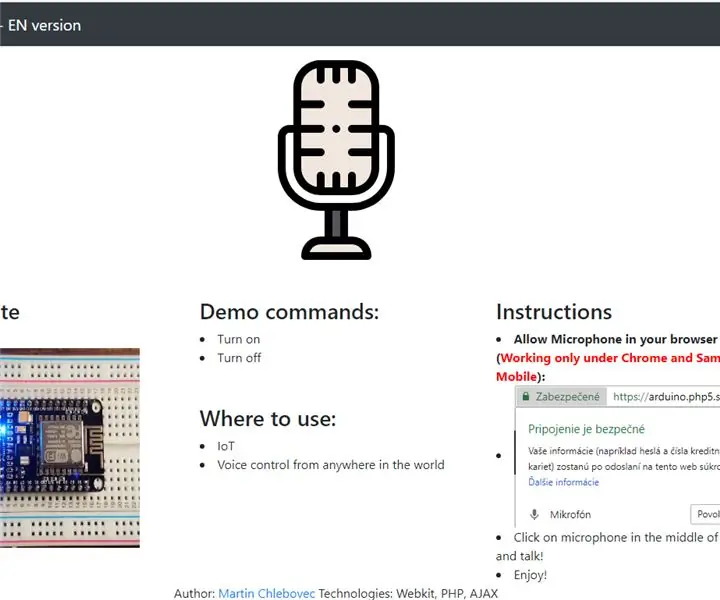
Дуут хяналт - Arduino + Ethernet Shield (модуль) Wiznet: Тавтай морилно уу! Энэхүү гарын авлагад би Arduino -г өөрийн хөтөч дээр өөрийн дуу хоолойгоор хэрхэн шууд удирдахыг танд үзүүлэх болно. Энэхүү технологи нь дэлхийн хэл бүрийг бүс нутгаар ашиглах боломжийг танд олгоно. Жишээлбэл, энэ заавар нь localizat -ийг ашиглах болно
Ethernet кабелиар дамжуулан нийлмэл видео болон сүлжээний өгөгдлийг хэрхэн ажиллуулах вэ: 6 алхам (зурагтай)

Ethernet кабелиар дамжуулан нийлмэл видео болон сүлжээний өгөгдлийг хэрхэн ажиллуулах вэ: Би видео болон аудиог гэрийнхээ өөр хэсэгт ажиллуулах шаардлагатай болсон. Асуудал нь надад тийм их AV кабель, сайн суулгац хийх цаг, мөнгө байгаагүй. Гэсэн хэдий ч надад олон тооны Cat 5 Ethernet кабель байсан. Энэ бол миний бодож олсон зүйл
